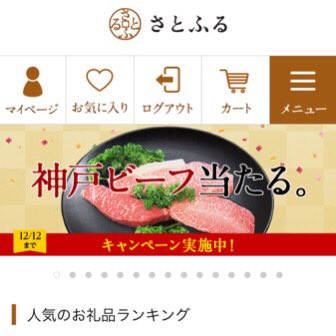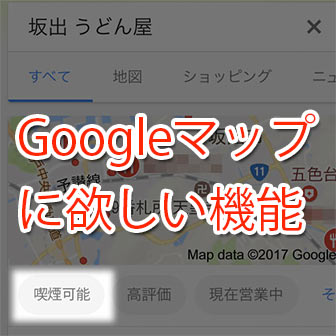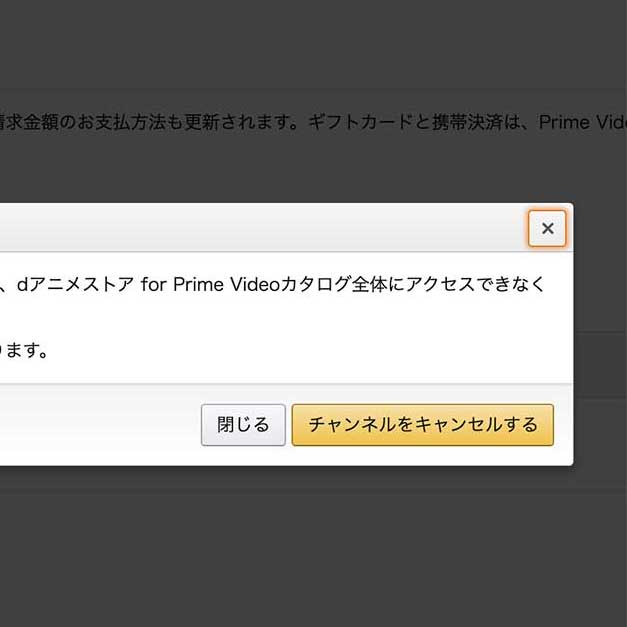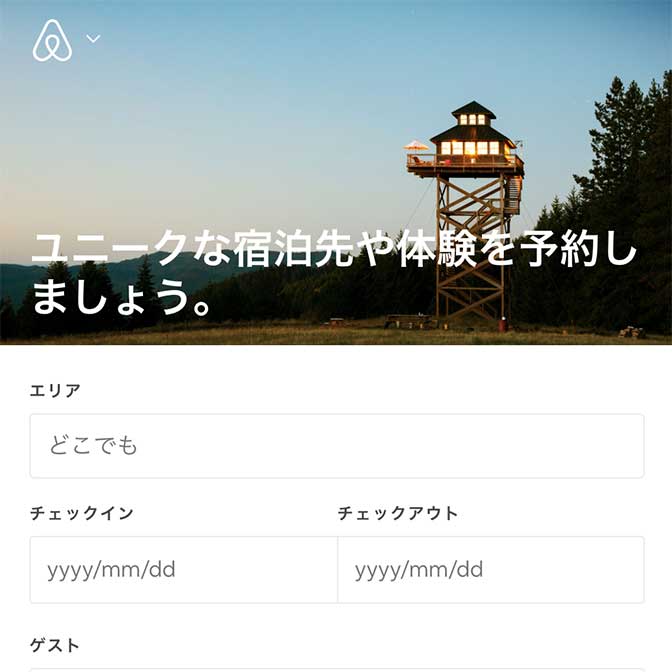こんにちは! ヨス(プロフィールはこちら)です。
先日、ふるさと納税を生まれて初めてやってみました。
よくわからないまま「さとふる」というサイトを使ってみたのですが、完全に楽天で買い物をするノリでできて超簡単でした!
ということで「さとふる」でふるさと納税をする方法の紹介です。
目次
「さとふる」を使ったふるさと納税のやり方
今回は生まれて初めて「ふるさと納税」というものをやりました。
「さとふる」というサイトだとスマホでも簡単にできると友達に聞いたので、重い腰を上げてやってみることに。
そしたら、最初は「めんどくさいなぁ……」と思ってたのが楽天で買い物するぐらいのラクさでできたんです。
では、「さとふる」というサイトを使って、ふるさと納税をする手順を紹介しますね。
「さとふる」のサイトで品定め
まずは「さとふる」に行って、品定めをして商品を選ばないといけません。
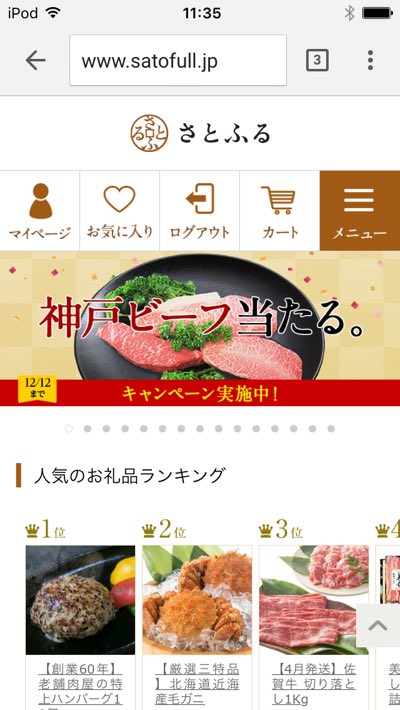
いろんな商品がそろっていますので見ているだけでも楽しいです。
「さとふる」のサイトに行く
「さとふる」で品定めをしましょう。下記から行けます。
右上の「メニュー」をタップ
右上にある「三本線マーク」がメニューになっています。ここをタップします。
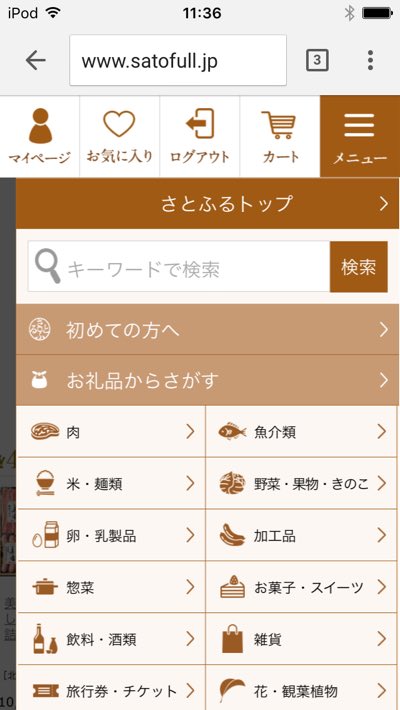
すると、いろんな選び方のメニューが出ます。
選び方のメニュー
- 検索
- 「肉」などのジャンルから絞り込む
- 地域から探す
- 人気ランキング
- 特集・キャンペーン
わたしの場合は欲しいものが決まっているので「検索」を使います。
欲しいものを検索窓に入力
今回は実家の親に欲しいものを聞いたら「干物」って言っていたので検索窓で検索します。
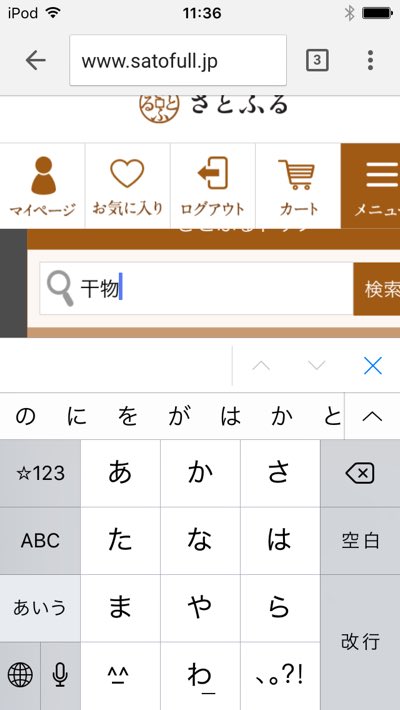
選ぶものが決まっていると話は早いですね。
欲しいものが決定!
いろいろ商品が出てきましたが、こちらの商品が良さそうなので決定です!

商品を買い物カートに入れる
商品を選びましたが、ここからどうしたらよいのでしょうか?
これが超簡単なんですよ。楽天などのネットショッピングと完全に同じ!
「カートに入れる」をタップ
ほしい商品の「カートに入れる」のボタンをタップします。
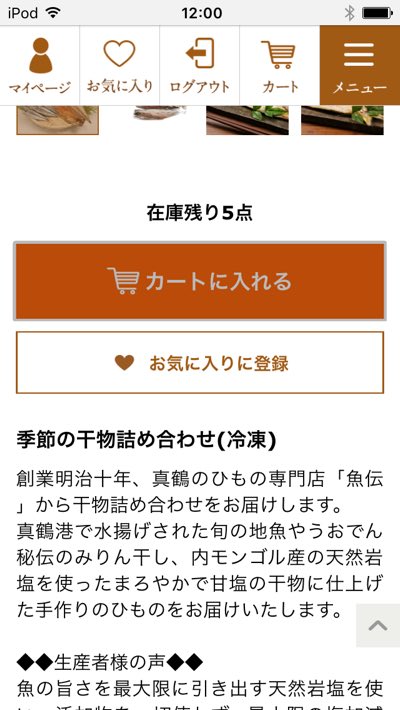
「この地域の寄付手続きへ進む」をタップ
この地域の寄付手続きへ進むをタップしましょう。
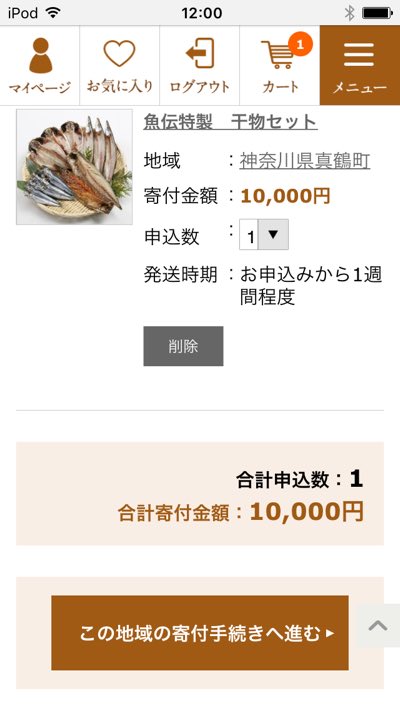

ネットショップなら「購入手続き」ですが、「寄付手続き」という名称になっているんですね。
すると新しいページに移動します。
初めての場合は…
もし、今回が初めての「さとふる」の利用の場合はこちらのどれかを選択します。
「さとふる」を初めて利用
- 会員登録をせずに進む
- 会員登録をして進む
- Yohoo! JAPAN IDでログイン
もし、「Yahoo! JAPAN」のIDを持っている場合は、そのアカウントを使ってログインできます。

持っていない場合は、「会員登録」をするかどうかを決めて次に進みますよ。
わたしは断然「会員登録をして進む」のをオススメします。
会員登録をするというのは「自分だけのアカウントを取得すること」なので、次に「さとふる」で購入するときにいちいち住所などを登録しなくてすむようになりますから!
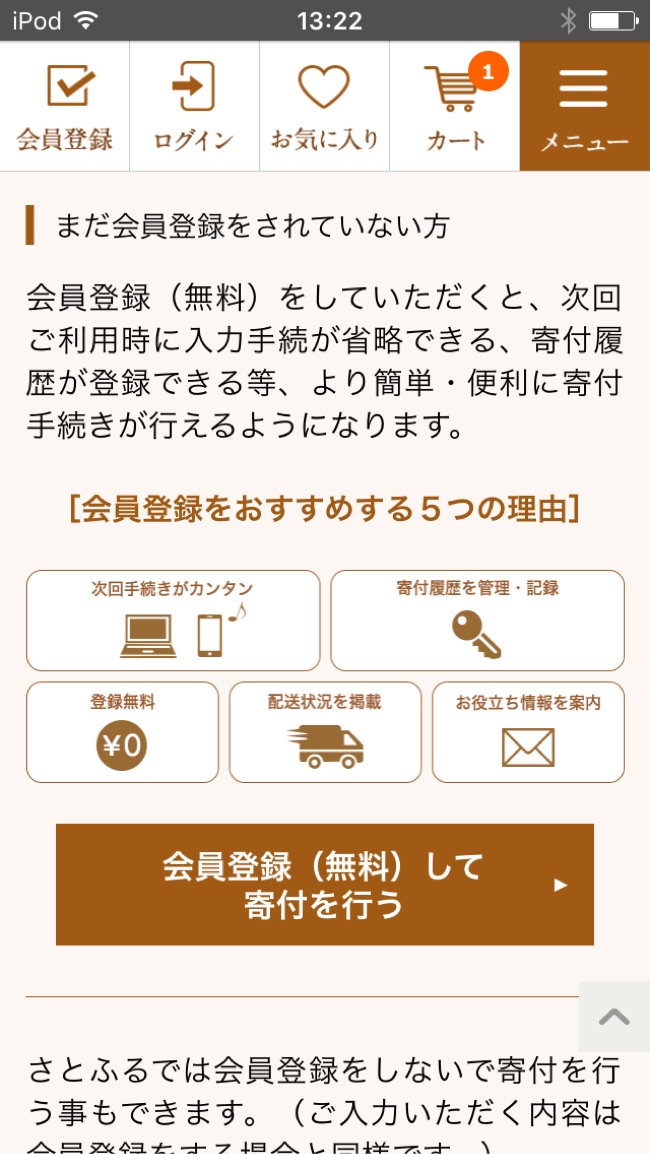
会員登録をする場合は、会員登録(無料)して寄付を行うをタップしましょう。
個人情報を入力
では続いて、個人情報の入力に進みます。
ご利用規約の確認
「ご利用規約」に目を通し、「個人情報取扱い規約等の利用規約に同意する」にチェックを入れましょう。
そして寄付情報の入力へ進むをタップします。
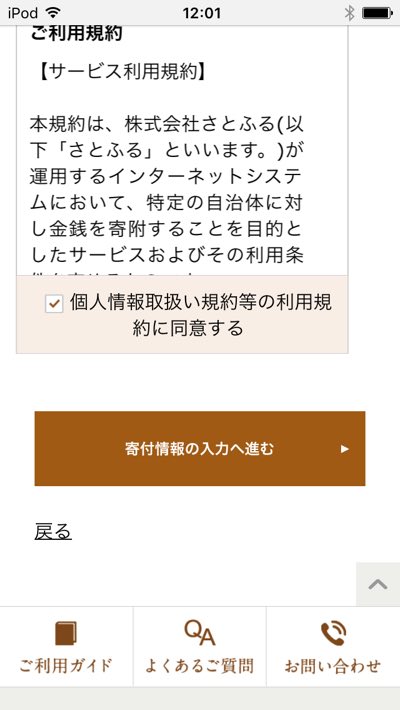
自分の情報を入力しましょう。
では自分の情報を入力していきます。
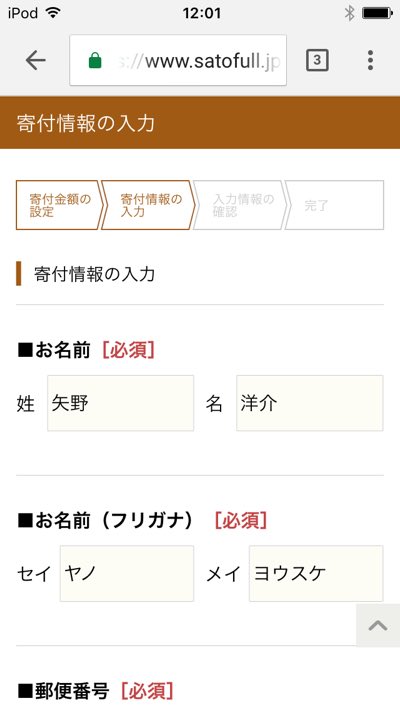
必要な情報はこちらです。
必要な情報
- 名前(フリガナも)
- 郵便番号・住所
- 電話番号
- メールアドレス
メルマガが不要ならチェックを外す
「さとふる」からメルマガが届くのですが、不要でしたらチェックを外しましょう。
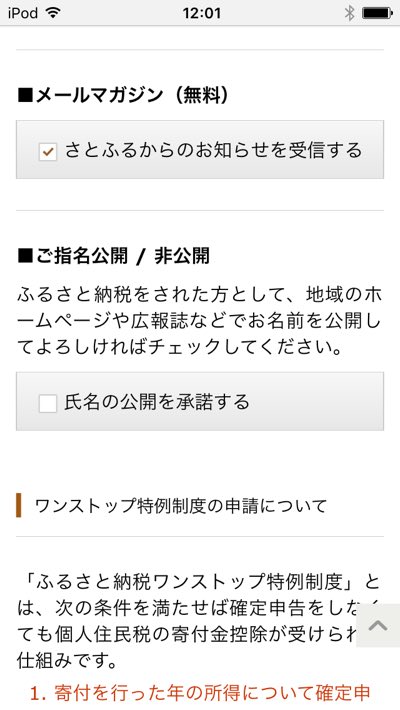
「氏名の公開を承諾する」という欄も不要ならチェックを外します。
ここにチェックを入れると「ふるさと納税をした人」として地域のホームページや広報紙で名前の公開がされるようです。
配送先を決定
では配送先(お送り先)を入力しましょう。
配送先が別なら「新しい配送先を設定する」を選択
もし自分の家に送る場合は「寄付者の住所と同じ」を選んで終わりです。
わたしの場合は実家の両親に送るので「新しい配送先を設定する」を選択しました。
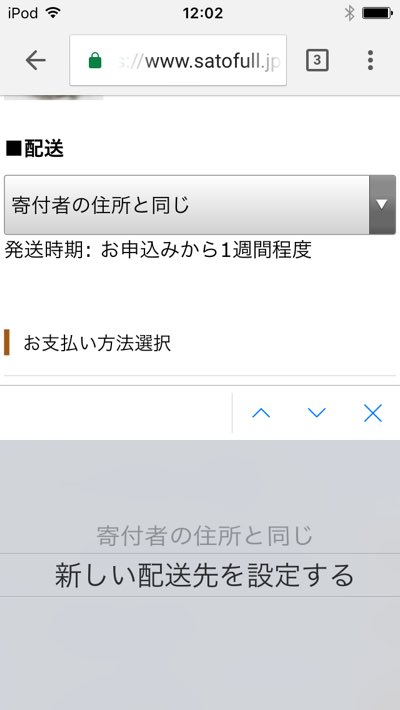
入力後「配送先の保存」をする
一度入力した配送先は登録できるのでぜひ登録しておきましょう。翌年にも使えて便利です。
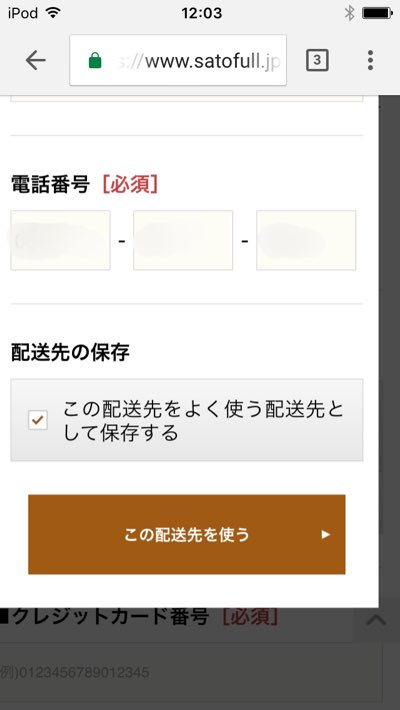
この配送先をよく使う配送先として保存するにチェックを入れて、この配送先を使うをタップします。
お支払い方法を選択
お次はお支払い方法を選択しましょう。完全にネットショップと同じ流れでわかりやすいですね。
お支払い方法を選ぶ
「さとふる」ではいろんな支払い方法があります。
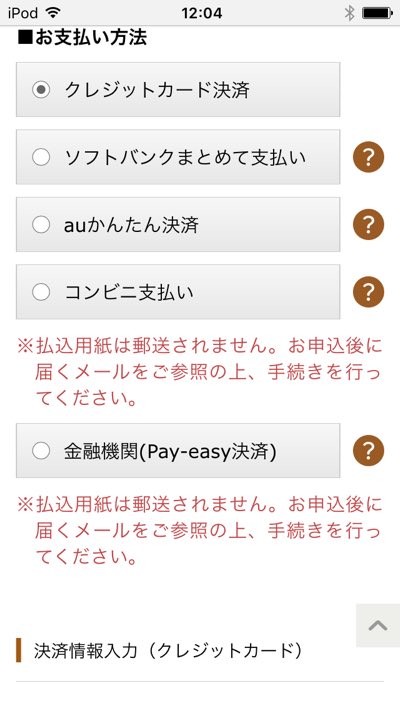
どれもネットで完結する方法ですね。
お支払い方法
- クレジットカード(VISA・MasterCard・JCB・AMERICAN EXPRESS・Diners Club International)
- ソフトバンクまとめて支払い
- auかんたん決済
- コンビニ支払い
- 金融機関(Pay-easy決済)
わたしはクレジットカード(楽天カード)を使いました。
必要な情報を入力
わたしはクレジットカードでの支払いを選んだので、クレジットの番号を入力しました。
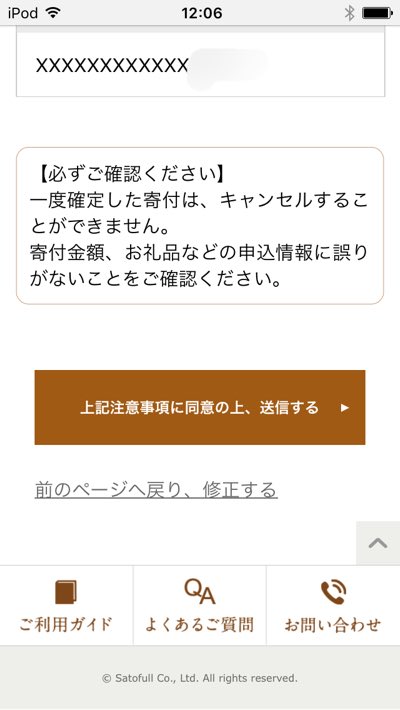
その後上記注文事項に同意の上、送信するをタップします。
これでひとまず終了です! 簡単でしょ?
さらに! 完了後にできること
さらにこの「さとふる」では、自分の寄付した自治体での寄付金の使い方を指定できるんです!

そうなんですよ。ただの買い物で食べ物とかが届くだけじゃないんです。納税ですもんね!
もちろん、不要な方はこの作業はしなくていいです。このままページを閉じてオッケー!
「寄付金の使い道を指定する」をタップ
自治体へ寄付「寄付金の使い道を指定する」をタップ
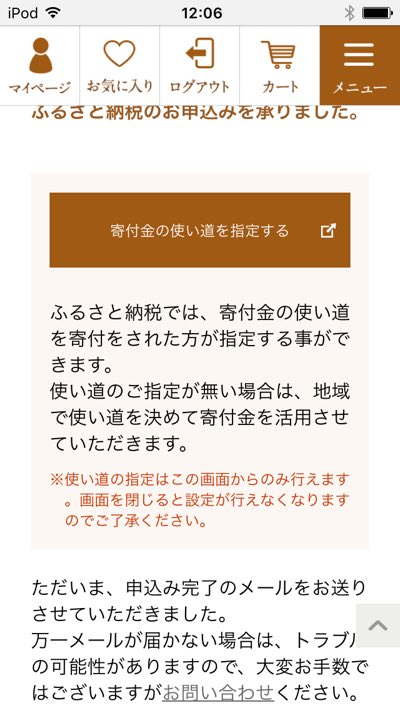
使い道を選びます
では使い道を選びましょう。
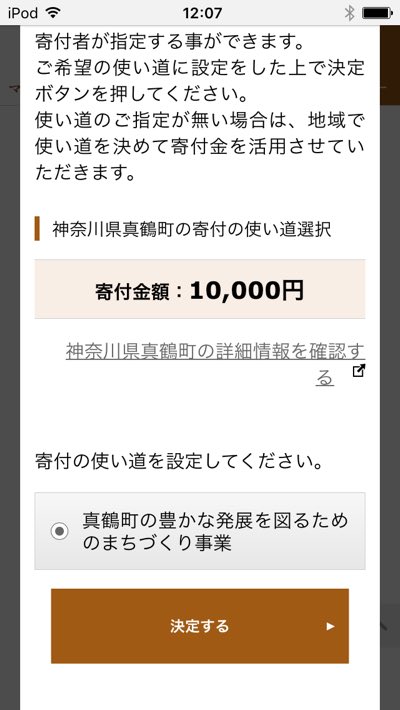
わたしの選んだ「干物」は神奈川県真鶴町への寄付になります。
……が、真鶴町の場合は「豊かな発展を図るためのまちづくり事業」というなんともモヤッとした文言があるだけで、しかもこれしかありません(笑)。
ちなみにほかの自治体ではいっぱいの中から選べるものがあります。たとえばこれは北海道の八雲町の場合。
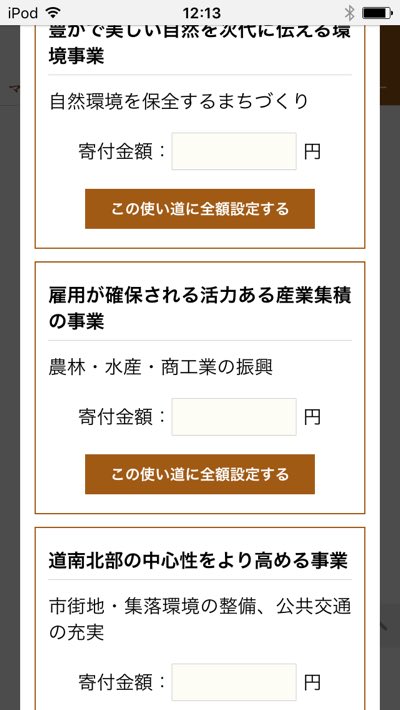
その自治体のことを見られる
おそらく、多くの方は「この自治体に寄付したいからこの商品を選ぶ」ということはしないと思われます。
- うほー! これ食いてぇ!!
- へぇー、この自治体なんや(鼻くそほじりながら)
……というパターンが多いでしょう。でもせっかくなのでどんな町なのかを知りたいです。
ということで、それも「さとふる」内で簡単なものをチェックできるようになっています。
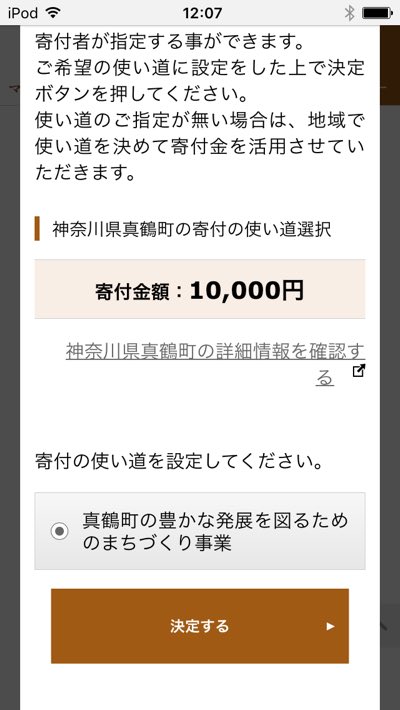
上の画像の「寄附金額: 10,000円」と書いているすぐ下に「神奈川県真鶴町の詳細情報を確認する」という文言がありますよね。そこをタップします。
すると!
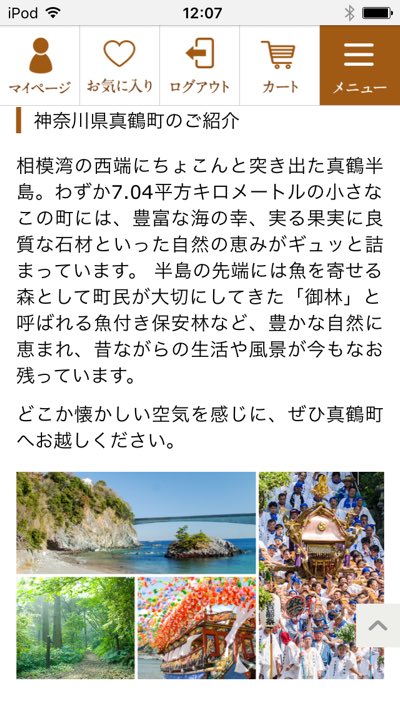
真鶴町の紹介ページに行きました。おおー!! なんかよさそうなところじゃないですか!!
楽天で自分の欲のために買うだけの買い物と違って(まぁ、欲だけで選んでるけど)、「寄付」というだけで満足感も高いですね。

行ってみたくもなりますし、良い仕組みですねー。
さらにさらに! 送付先にメールも送れる
この「さとふる」ですが細かい仕事をしています。
なんと、この商品が届くことを送り先にメールで簡単に送れるようになっています。うちの場合は実家の両親にですね。
LINEかメールでお知らせ
メールだけでなく、LINEでもお知らせできますね。
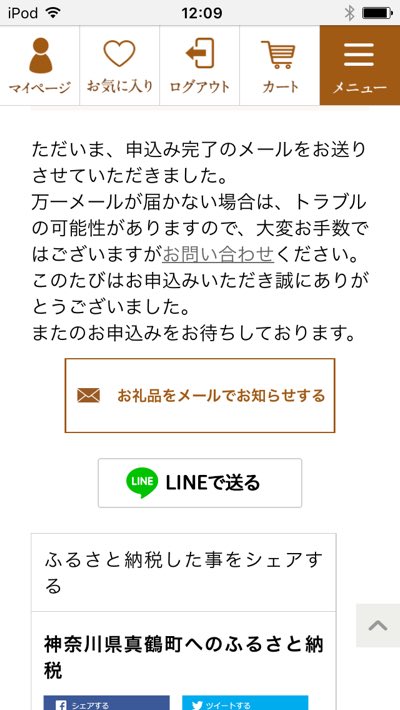
上の画像の中央あたりにお礼品をメールでお知らせするとLINEで送るというボタンがありますね。
ためしに「メールでお知らせする」をタップすると……
メールアプリが立ち上がります
こんなふうにメールアプリが立ち上がってくれます。
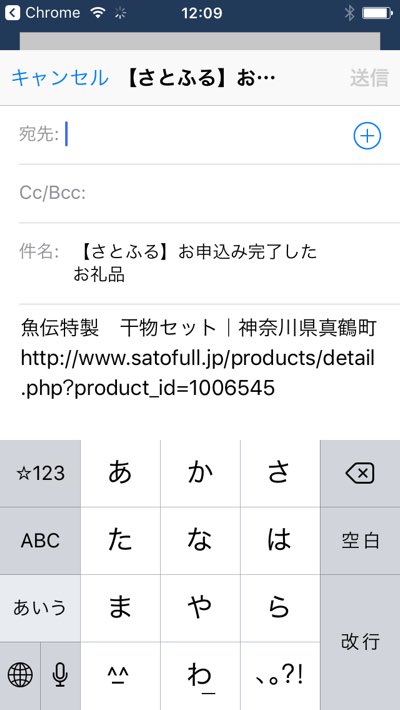
商品の載っているページのURLも最初から入っているし、便利ですね。
ふるさと納税の「お礼品」が届いたよ!
今回注文した干物とは違いますが、ちょっと前に「さとふる」でお願いしていた北海道の八雲町のお礼品「北海道近海産毛ガニ」が届いたときの写真です。
これ、北海道からの冷凍便なので、送料だけでも2,000円ぐらいかかりますよね……。すごい。

中を開けてみると!?
うぉーーーーーっ! 毛ガニや!!

どうやら、この八雲町の毛ガニは大人気らしいですね。知らずに頼んだんだけど。
……というわけで、食べるのが楽しみです!!
「記念品の送付について」というお手紙も入っていました。
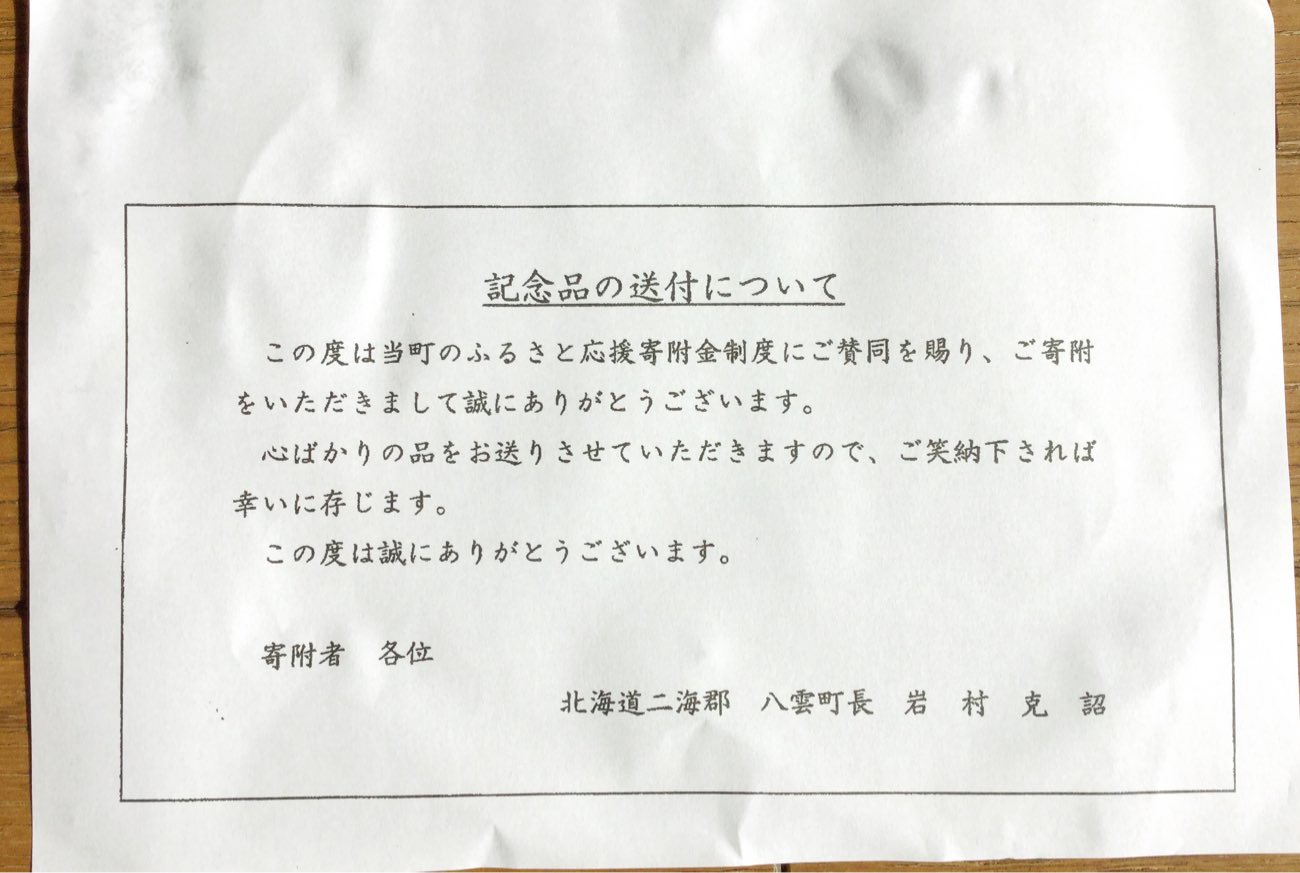
ふるさと納税はやらないと損!
今回は「さとふる」を使って初めて「ふるさと納税」を体験しました。
すばらしいのはスマホだけでできるという手軽さです。
完全にネットショッピングのノリで出来たので超簡単で、しかもその自治体に貢献できるというなんともうれしい制度ですね。
お歳暮やお中元の代わりとしてぜひ「さとふる」でお礼品を贈りましょう! オススメです。